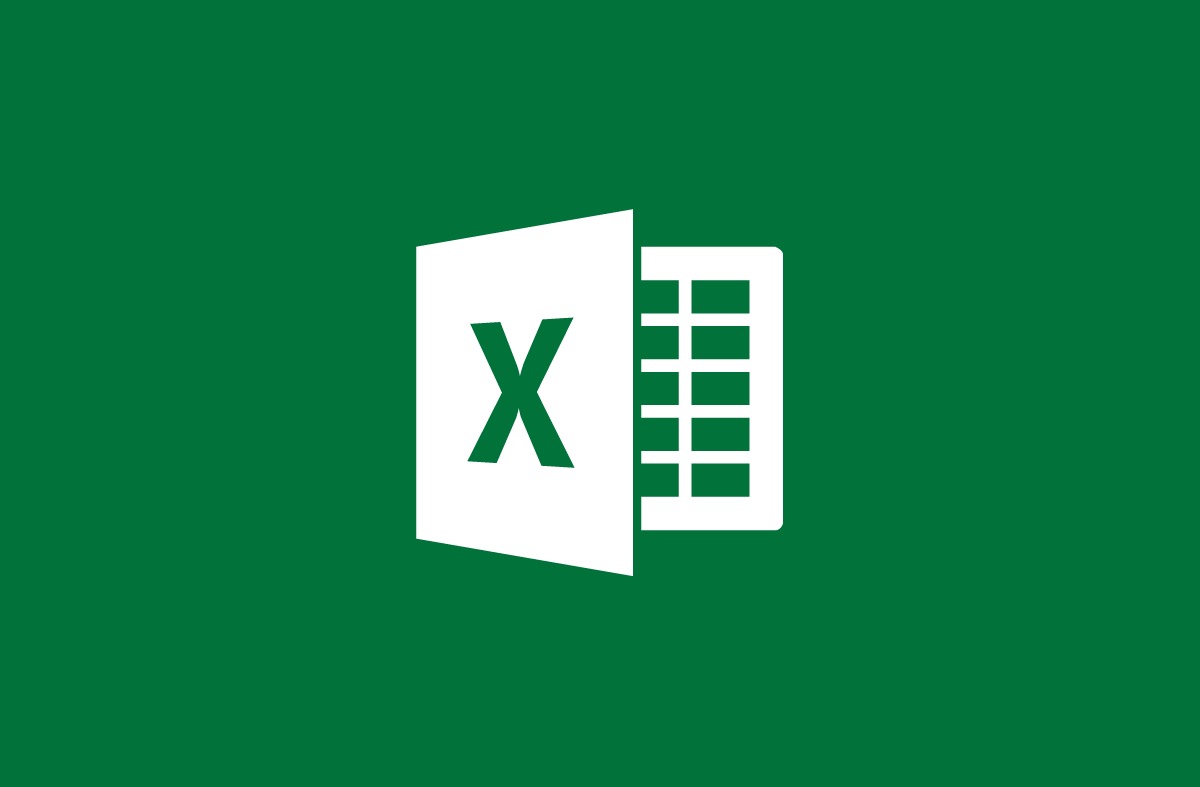In dit artikel kunt u leren hoe u de Excel Countif-formule gebruikt. Excel AANTAL.ALS is een veelgebruikte formule. Het telt alle cellen in een bereik die voldoen aan een enkele voorwaarde of meerdere voorwaarden, en het is ook handig voor het tellen van cellen met getallen of tekst erin. Wat is de Excel AANTAL.ALS-formule?
Met de AANTAL.ALS-functie in Excel kunt u het aantal cellen tellen dat aan bepaalde criteria voldoet, zoals het aantal keren dat een deel van een woord of specifieke woorden in een lijst voorkomen. U vertelt Excel waar het moet zoeken en waarnaar het moet zoeken in de eigenlijke formule. Het telt cellen in een bereik dat voldoet aan enkele of meerdere criteria, zoals we in dit artikel zullen laten zien.
Hoe de Excel AANTAL.ALS-formule gebruiken?
Voor deze handleiding gebruiken we eenvoudige inventarisatiegrafieken voor het loggen van fruit. Typ in een lege cel =AANTAL.ALS en een haakje openen. Het eerste argument “bereik” specificeert het celbereik dat Excel moet tellen. Het tweede argument “criteria” is wat u in dat bereik wilt tellen. Dit is meestal een tekenreeks. Zet dus wat je zoekt tussen dubbele aanhalingstekens. Zorg ervoor dat u het afsluitende aanhalingsteken en haakje aan het einde opneemt.
Dus in ons voorbeeld willen we het aantal keren tellen dat “Apple” in onze inventaris verschijnt, die het bereik B4:B13 heeft. Hiervoor gebruiken we de volgende formule:
=AANTAL.ALS(B4:B13;”Appel”)
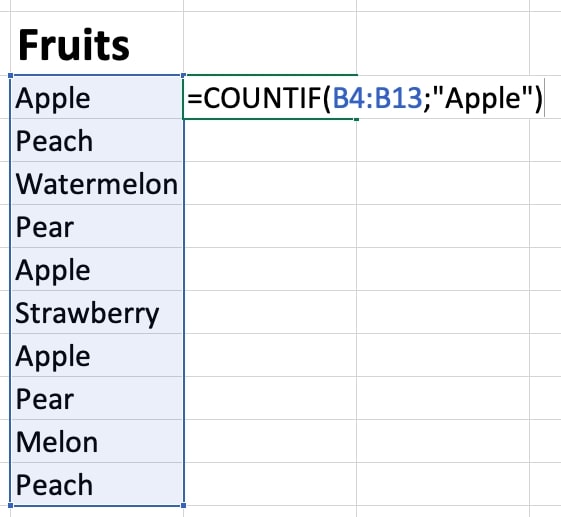
U kunt ook het aantal keren tellen dat een bepaald getal voorkomt door het zonder aanhalingstekens in het argument criteria op te nemen. U kunt ook operatoren met getallen tussen aanhalingstekens gebruiken om antwoorden te krijgen, zoals “<100" om een totaal aantal waarden van minder dan 100 te verkrijgen.
Hoe tel je het aantal meerdere variabelen?
Voor het tellen van het aantal vele waarden (bijvoorbeeld het totaal van appels en perziken in onze voorraadgrafiek), kunt u de volgende formule gebruiken:
=AANTAL.ALS(B4:B13;”Appel”)+AANTAL.ALS(B4:B13;”Perzik”)
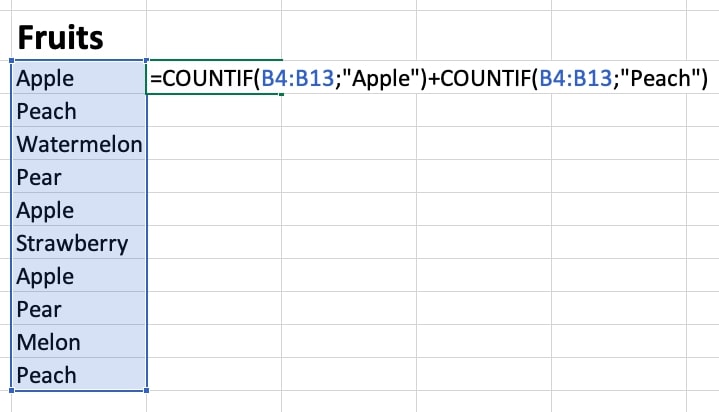
Dit geeft het aantal appels en perziken weer. Omdat er in deze berekening twee verschillende criteria zijn, wordt AANTAL.ALS twee keer gebruikt, één keer voor elke uitdrukking.
Beperkingen van de Excel AANTAL.ALS-formule?
Als uw Excel AANTAL.ALS-formule criteria heeft die groter zijn dan of gelijk zijn aan 255 tekens, wordt een fout geretourneerd. Om dit probleem op te lossen, gebruikt u de functie CONCATENATE om tekenreeksen te vergelijken die langer zijn dan 255 tekens. U kunt voorkomen dat u de volledige functie typt door een ampersand (&) te gebruiken, zoals hieronder wordt weergegeven.
=AANTAL.ALS(A2:A5,”lange string”&”nog een lange string”)
Een bijzonderheid van AANTAL.ALS is dat het hoofdletters en kleine letters negeert. Criteria voor tekenreeksen in kleine letters (bijv. “appel”) en criteria voor tekenreeksen in hoofdletters (bijv. “APPLE”) komen overeen met dezelfde cellen en retourneren dezelfde waarde.
AANTAL.ALS-functies kunnen ook worden gebruikt om cellen te tellen die een bepaalde tekstreeks bevatten, zoals blijkt uit de jokertekens. Het gebruik van een asterisk in AANTAL.ALS-criteria komt overeen met elke reeks tekens. =AANTAL.ALS(A2:A5,”*appel*”) telt bijvoorbeeld alle cellen in een bereik waarin het woord “appel” voorkomt.
We hopen dat u dit artikel nuttig vond en nu de Excel AANTAL.ALS-formule in uw werk kunt gebruiken.